I computer dispongono di disposizioni per aggiungere account per più utenti in modo che più di una persona possa accedervi senza interferire con gli accessi reciproci. Di solito, ogni sistema avrebbe 2 account: amministratore e ospite.
Alcuni utenti si lamentano che durante il tentativo di aggiungere un account utente in Windows 10 lo vedono they Aggiungi qualcun altro a questo collegamento PC è disattivato.
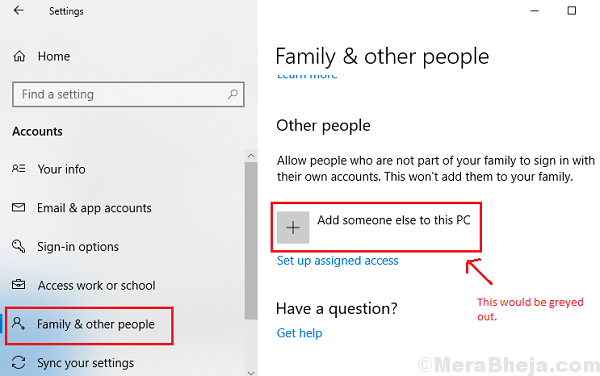
Poiché l'opzione stessa non è disponibile, non possiamo aggiungere altri account. Ovviamente, dobbiamo verificare di aver effettuato l'accesso al sistema come amministratore, ma potrebbe avere più ragioni. Prova le seguenti soluzioni di risoluzione dei problemi una per una per risolvere il problema:
Soluzione 1] Utilizzo di NETPLWIZ
1] Premi Win + R per aprire la finestra Esegui. Digita il comando netplwiz per aprire la finestra Account utente.

2] Fare clic sul pulsante Aggiungi per aggiungere l'account. Tuttavia, questo metodo richiederebbe di menzionare il dominio. Consultare il proprio amministratore di rete per lo stesso.
Nota: le opzioni sono diverse per gli utenti che desiderano accedere tramite il proprio account Microsoft e per coloro che desiderano accedere tramite l'account locale, il primo è il più semplice.
Soluzione 2] Disconnetti temporaneamente Internet
Prova ad aggiungere un account utente mentre sei disconnesso da Internet. Scollega il cavo di rete o scollega il wifi o disabilita la LAN e riprova.
Soluzione 2] Abilita l'account amministratore integrato
1. Ricerca cmd nella casella di ricerca di Windows 10.
2. Fare clic con il tasto destro sull'icona CMD e Esegui come amministratore.

3. Ora copia il comando indicato di seguito e incollalo nella finestra del prompt dei comandi e premi il tasto Invio per eseguirlo.
amministratore utente di rete /attivo: sì
Ora chiudi la finestra del prompt dei comandi e riprova.
Soluzione 5] Aggiorna Windows
L'aggiornamento di Windows aggiorna tutto, dai driver associati alle opzioni di sicurezza. Pertanto, molte possibili cause alla base di questo problema potrebbero essere risolte con un semplice aggiornamento di Windows. Ecco il procedura per aggiornare Windows.
Spero che sia d'aiuto!


